|
「人里の巨木たち」をご覧になった方から、画面の表示がおかしいというご指摘をときどきいただきます。
その点について、記してみたいと思います。
ウェブページ閲覧ツールの一つ、インターネットエクスプローラーには、最近提供された表示形式と、従来からの表示形式(「互換表示」)の2種類の表示形式があります。
この「人里の巨木たち」は、従来形式で表示されることを前提に作成されています。そのため、それと異なる表示形式が選択されている場合には、(個人的な主観ですが)見苦しい画面が表示されることになります。
現在、ご覧になっているのはどちらなのか。以下の例からご確認ください。
|
|
既にご存知の方はトップページにお戻りください

|
|
|
従来形式(互換表示)
(ブロックを区切る水平線が細いことでご確認下さい) |
|
 |
|
下図は新形式による表示です |
|
 |
|
水平線の太さだけでなく、行間も狭くなっていることがおわかりと思います。
(その後、個々の樹木紹介ページについては、行間調整等、修正を終わったつもりですが、
まだ、見苦しいページがありましたなら、お知らせいただければ幸いです)
一覧表の表示では次のようになります。
|
|
従来形式
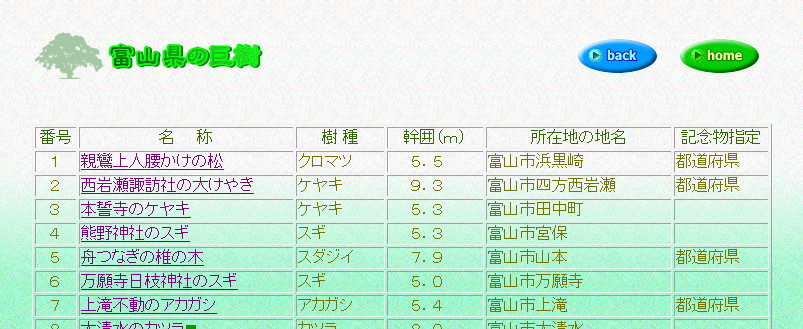 |
|
新形式
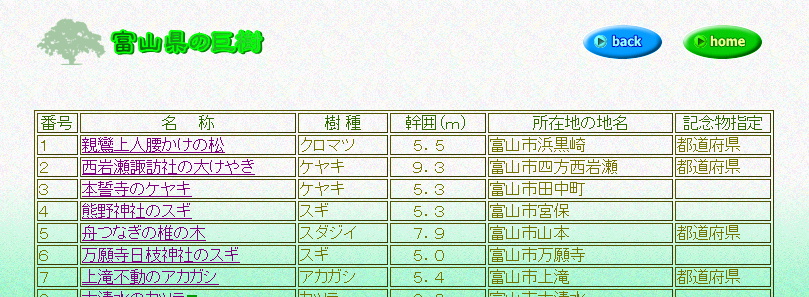 |
|
何故、2種類の形式が提供されるようになったかについては、よくわかりません。(私は、その方面に関しては、まったくの素人です)
ただ、画面の様子が変わったのは、いくつかの部分でデフォルト値が変更されたことが大きな原因のように思います。
私のようなアマチュアは、画面設計の際に仕様の細部まで指示することはせず、デフォルトのパラメータに依存することが多いものです。そのデフォルト値を勝手に変更されるのは、まったく困りものです。(グチを言っても仕方がありませんが・・・)
水平線が太くなるのは、ブラウザ(IE)側のバグかも知れません。線の太さを1ピクセルに指定してあるにもかかわらず、noshade属性(線に影を付けない)を付加すると、線本体の太さが変わってしまうからです。(従来形式では、指示通りに正しく表示されます。また、「Opera」や「Chrome」「Firefox」でも正しく表示されます)
それ以外にも、気がつかない不都合があるかもしれません。 |
|
|
| 対策 |
|
そんなこんなで、実は、インターネット・エクスプローラー(IE)には、従来形式で表示する機能も備わっているのです。閲覧している最中にいつでも表示形式を変更できるよう、ボタン(アイコン)がついています。
ネット画面を表示しているページの左上、URLを表示するテキストボックス(下図)をごらん下さい。 |
 |
このなかの、コピーを破り捨てるような形のアイコン( )がそのボタンです。このボタンをクリックする毎に、2種類の表示形式が交互に入れ替わります。 )がそのボタンです。このボタンをクリックする毎に、2種類の表示形式が交互に入れ替わります。
(私としては、従来形式(互換表示)の方を選んでいただくと嬉しいのですが・・・)
※ 最近、上記の ボタンがなくなりました。互換表示するには次のようにして下さい。(IE11の場合) (2014年5月25日追記) ボタンがなくなりました。互換表示するには次のようにして下さい。(IE11の場合) (2014年5月25日追記)
1.「人里の巨木たち」のいずれかのページを表示している状態で、画面右上の をクリックします をクリックします
2.「互換表示設定」を選びます
3.「追加するWebサイト」欄(テキストボックス)に「hitozato-kyoboku.com」と表示されていると思います。その状態で「追加」ボタンをクリックします
4.「互換表示に追加したWebサイト」欄に、 「hitozato-kyoboku.com」が表示されればOKです
5.「閉じる」ボタンをクリックして「互換表示設定」のページを閉じて下さい
これ以後、「人里の巨木たち」内の各ページについては、自動的に互換表示されることになります (この設定は、上記「互換表示設定」ページで、互換表示リストから削除するまで、コンピュータに記憶されます)
老婆心ながら申し添えますと、従来形式を選ぶということと、インターネット・エクスプローラの古いバージョンを使うということとは意味が違います。
インターネット・エクスプローラの提供元であるマイクロソフト社は、2016年1月以来、最新バージョン(2016年1月現在ではIE11)を除き、インターネット・エクスプローラの更新プログラム提供を停止することを決定しました。従って、インターネット・エクスプローラをお使いになる場合には、最新バージョン以外のセキュリティが非常に脆弱となります。
最新バージョンを用いた上で従来形式(互換表示)を選んでほしいということですので、誤解の無いようにお願いします。(2016年1月12日追記)
※Windows 10に搭載されている「Edge」の表示形式については、IE11の新形式と同じようです。(水平線が太くなるバグ(?)もそのまま引き継いでいます。そのうえ、互換表示の機能がありません。【2020年版の新Edgeでは正しく表示されるようになりました。これなら互換表示も不要(2020/07/01追記)】
個人的には、「Chrome」に替え時かな、とも思ったのですが、最近、「Chrome」のデフォルト・フォントがプロポーショナルのMSPゴシックから、等幅のメイリオに変更されたようで、レイアウトが大きく乱れてしまいます。一体、何を信頼すれば良いのか…。
ブラウザの設定で、表示に使用するフォントをMSPゴシックに変更することも可能ですが、「Chrome」のフォント設定は、上記IEの互換設定のようにサイト毎に設定することが出来ず、サイト側でフォント指定をしていないすべてのウェブサイトでフォントが変更されてしまいます。それをお願いするのは心苦しい。
老兵はそろそろネットから撤退すべき時期なのでしょうか。
とはいえ、せっかく、毎月初めに更新する度にお便りを下さる方もいらっしゃるので、老骨に鞭打って、「Chrome」(及びOpera)でもMSPゴシックで表示されるよう、これから6千ページ以上をすべて書き換えるつもりです。(完了はいつになることやら)
デフォルト値は変更されないのだと、勝手に思い込んだこちらが悪かったのでしょうが…。(2017年3月2日追記)
(2017年5月29日、「Chrome」(及びOpera)対応を完了しました)
ちなみに、別件ですが、右回り矢印( )は再読み込みのボタンです。このボタンをクリックすると、最新版のページがパソコンに読み込まれます。 )は再読み込みのボタンです。このボタンをクリックすると、最新版のページがパソコンに読み込まれます。
(これでダメだったらShift+F5を試してみて下さい)
私は毎月1日に定期更新することにしていますが、更新日を過ぎたにもかかわらず、相変わらず古い画面が表示されていたことがありませんか。これは、ご自分のパソコンが保存していた古いページが表示されたためです。
通信速度が遅かった時代、ウェブページのダウンロードにはずいぶん時間がかかりました。そのため、インターネット・エクスプローラなどウェブページ閲覧ソフトには、一度閲覧したページを(再読込に時間をかけなくてよいよう)一定期間、一定容量分をパソコンに自動的に保存する機能が付属しています。現在のように使い放題で(従量料金でなく)高速回線が利用できる環境では無用の長物なのですが、未だ初期設定では、この機能がONになっているようです。そのため、保存ページと同じURLが指定された場合に、新ページを読みに行かないのです。
そんなとき、このボタンをクリックすると、保存の有無にかかわらず、強制的に新ページを読みに行かせることが出来ます。
なお、ブラウザの設定(IEでは「ツール」→「インターネットオプション」)で、常に新ページを読みに行くよう設定することも可能です。高速回線が利用できる環境でパソコンをお使いの方は、そのように設定されるのがよいと思います。 |
|
|
2013年12月25日記す
(2014年2月28日、行間等修正完了)
(2014年5月25日追記)
(2016年1月12日追記)
(2017年3月2日追記) |
|
 |
|